今、私たちが切望する5つのビデオゲームの続編 - 壮大な続編の発表
今欲しいビデオゲームの続編5選 ビデオゲームの世界は決して止まってはいない。 毎年何十本もの新作ゲームがリリースされ、世界中のゲーマーの心を鷲掴みにしている。 しかし、不思議なことに、この多種多様なゲームの中には、常に私たちが憧れ、後編を待ち望むものがあります。 今回は、今まさに続編が待ち遠しい5つ …
記事を読む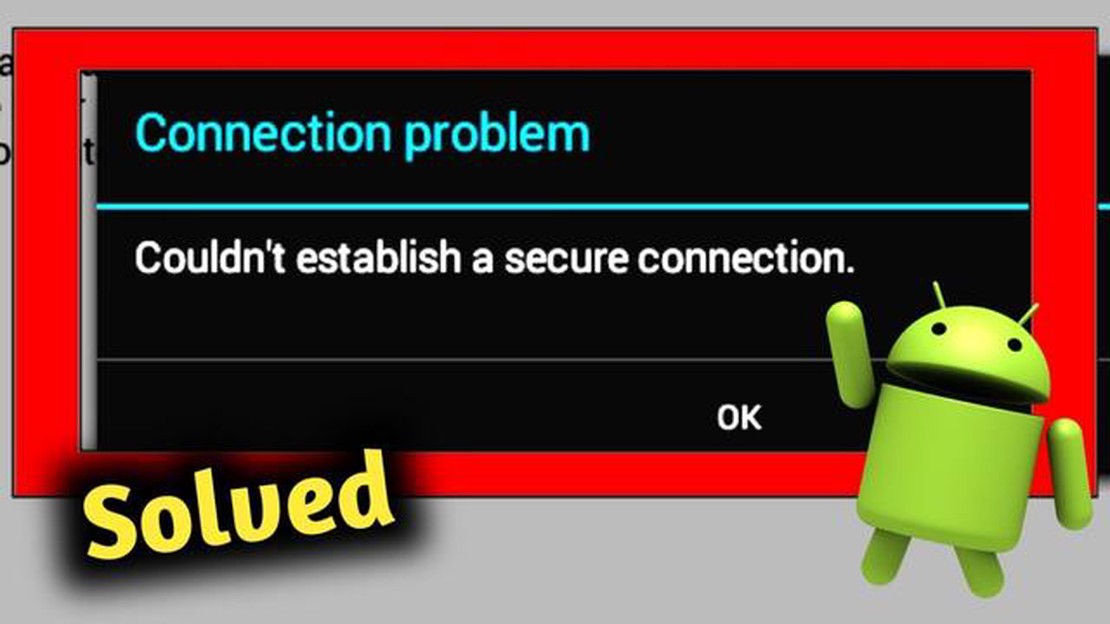
ウィンドウズデバイスでGoogle Play Musicにアクセスしようとすると、“Can’t Establish A Secure Connection “エラーに遭遇している場合、あなただけではありません。 このエラーはよくあることで、イライラすることもありますが、このエラーを解決するにはいくつかのステップを踏む必要があります。 このステップバイステップガイドでは、Google Play Musicでお気に入りの曲を楽しめるようになるためのトラブルシューティングプロセスをご紹介します。
このエラーが発生した場合、まず最初に行うべきことは、インターネット接続を確認することです。 接続が弱かったり断続的だったりすると、安全な接続の確立に問題が生じる可能性があります。 インターネット接続に問題がなければ、次のステップに進んでください。
次に、ブラウザのキャッシュとクッキーを消去してください。 蓄積されたキャッシュやクッキーは、セキュアな接続を妨げることがあります。 キャッシュとクッキーをクリアするには、ブラウザの設定に行き、閲覧データをクリアするオプションを見つけます。 キャッシュとクッキーを消去するオプションを選択し、ブラウザを再起動します。 ブラウザが再起動したら、Google Play Musicに再度アクセスして、エラーが解消されているかどうかを確認してください。
キャッシュとCookieをクリアしても問題が解決しない場合は、次のステップとして、安全な接続を妨害している可能性のあるブラウザの拡張機能やプラグインを無効にします。 一部の拡張機能やプラグインは、Google Play Musicが使用するセキュリティプロトコルと競合する可能性があり、エラーの原因となります。 すべての拡張機能やプラグインを無効にしてから、Google Play Musicに再度アクセスしてみてください。 エラーが解消された場合は、拡張機能やプラグインを一つずつ有効にしてみて、原因を特定することができます。
Google Play Musicの “Can’t Establish A Secure Connection(安全な接続を確立できません)“エラーが上記のどの手順でも解決しない場合は、ウイルス対策やファイアウォールの設定に問題がある可能性があります。 ウイルス対策ソフトやファイアウォールソフトの中には、セキュアな接続をブロックする厳しいセキュリティ対策を施しているものがあります。 ウイルス対策プログラムやファイアウォールプログラムを一時的に無効にしてから、Google Play Musicに再度アクセスしてみてください。 エラーが解消された場合は、Google Play Music との安全な接続を許可するようにウイルス対策ソフトやファイアウォールのセキュリティ設定を調整する必要があるかもしれません。
これらのステップバイステップのトラブルシューティングに従うことで、WindowsデバイスでGoogle Play Musicの「安全な接続を確立できません」エラーを修正できるはずです。 常に安定したインターネット接続を確保すること、ブラウザのキャッシュとクッキーをクリアすること、ブラウザの拡張機能やプラグインを無効にすること、必要に応じてウイルス対策やファイアウォールの設定を調整することを忘れないでください。 これらの修正により、Google Play Musicでお気に入りの音楽を問題なく楽しめるようになります。
Google Play Music を使用しようとした際に「安全な接続を確立できません」というエラーが発生した場合、いくつかの解決策を試すことができます。 このエラーは通常、お使いの端末と Google のサーバー間の接続に問題があることを示しています。 以下は、この問題を解決するための手順です:
以下の手順を実行することで、「安全な接続を確立できません」エラーを修正し、問題なく Google Play Music にアクセスできるようになります。
Windows の Google Play Music で「安全な接続を確立できません」エラーが発生した場合は、以下の手順に従って問題を解決してください:
こちらもお読みください: PUBGサーバーへの接続に問題があります。
4. **VPNまたはプロキシを無効にする。 VPNまたはプロキシを使用している場合は、それを無効にし、再度Google Play Musicにアクセスしてみてください。 5. **アンチウイルスまたはファイアウォールを無効にする。 ウイルス対策やファイアウォールの設定がGoogle Play Musicへの接続をブロックしている可能性があります。 一時的にそれらを無効にし、再度お試しください。 6. **システムの日付と時刻を確認してください。 システムの日付と時刻が正しく設定されているか確認してください。 日付や時刻が正しくない場合、SSL証明書エラーの原因となることがあります。
こちらもお読みください: 10 Best Binaural Beats Apps for Android/iOS 深いリラクゼーションのための最新のバイノーラルリズム7. **SSL状態をクリアする。 ブラウザの設定を開き、SSL状態をクリアします。 これにより、エラーの原因となっている保存済みのSSL証明書が削除されます。 8. **マルウェアやアドウェアをチェックする。 信頼できるアンチウイルスプログラムを使用して、コンピュータのマルウェアスキャンを実行します。 マルウェアやアドウェアの感染は、安全な接続を妨害する可能性があります。 9. **別のブラウザを使用してみてください。 問題が解決しない場合は、別のブラウザを使用してGoogle Play Musicにアクセスしてみてください。 これにより、現在のブラウザに固有の問題かどうかを判断することができます。
上記の手順で問題が解決しない場合は、Google Play Musicのサポートにお問い合わせください。 問題のトラブルシューティングと解決策をご案内いたします。
Windows で “Google Play Music との安全な接続を確立できません” エラーを解決するには、いくつかの手順をお試しください:
それでも問題が解決しない場合は、Google Play Music サポートにお問い合わせください。
Can’t Establish A Secure Connection With Google Play Music” エラーは、アプリが Google Play Music サーバーとの安全な接続を確立できない場合に発生します。
Google Play Music とのセキュアな接続を確立できません」エラーは、記事に記載されている手順に従って、ご自身で解決することができます。 これらの手順には、インターネット接続の確認、アプリのキャッシュとデータのクリア、アプリのアップデート、VPNまたはプロキシの無効化、アプリのアクセス許可の確認などが含まれます。 どの手順でも問題が解決しない場合は、Googleのサポートにお問い合わせください。 より具体的なトラブルシューティングの手順や、エラーの原因となっているサーバー側の問題を調査してくれるかもしれません。
今欲しいビデオゲームの続編5選 ビデオゲームの世界は決して止まってはいない。 毎年何十本もの新作ゲームがリリースされ、世界中のゲーマーの心を鷲掴みにしている。 しかし、不思議なことに、この多種多様なゲームの中には、常に私たちが憧れ、後編を待ち望むものがあります。 今回は、今まさに続編が待ち遠しい5つ …
記事を読むサムスンギャラクシーA12でスクリーンショットを撮る方法:スターターガイド あなたのサムスンギャラクシーA12でスクリーンショットを撮ることができることは、様々な状況で信じられないほど便利です。 面白いミームをキャプチャしたい場合、重要な情報を保存したい場合、ゲームのハイスコアのスクリーンショットを …
記事を読むAndroid用5ベストカロリーカウントアプリ あなたのダイエットやフィットネスの目標にトラック上に滞在しようとしていますか? カロリー計算は、自分自身に責任を持ち、減量やフィットネスの目標に向かって進歩していることを確認するための素晴らしい方法することができます。 ありがたいことに、Android …
記事を読むアップデート後にSteamデッキが動作しない場合の対処方法 あなたがゲーム愛好家なら、Steam Deckの名前を聞いたことがあるかもしれません。 このポータブルゲームデバイスは、その強力なハードウェアとSteamプラットフォームとのシームレスな統合により、ゲームコミュニティに旋風を巻き起こしまし …
記事を読むAndroid上でライブテレビを見るための7つのベスト無料IPTVアプリ あなたのAndroidデバイス上でライブテレビを視聴する方法を探しているなら、あなたは幸運です。 あなたがライブテレビをストリーミングし、さらにオフライン視聴のためにお気に入りのショーや映画をダウンロードすることができ、利用可 …
記事を読むGoogle Driveのストレージがいっぱいなのにファイルがない問題を解決する方法 Googleドライブのストレージが一杯だと表示されるのに、容量不足のファイルが見つからないという、もどかしく不可解な問題に遭遇しているのはあなただけではありません。 この問題は多くのユーザーから報告されており、なぜ …
記事を読む